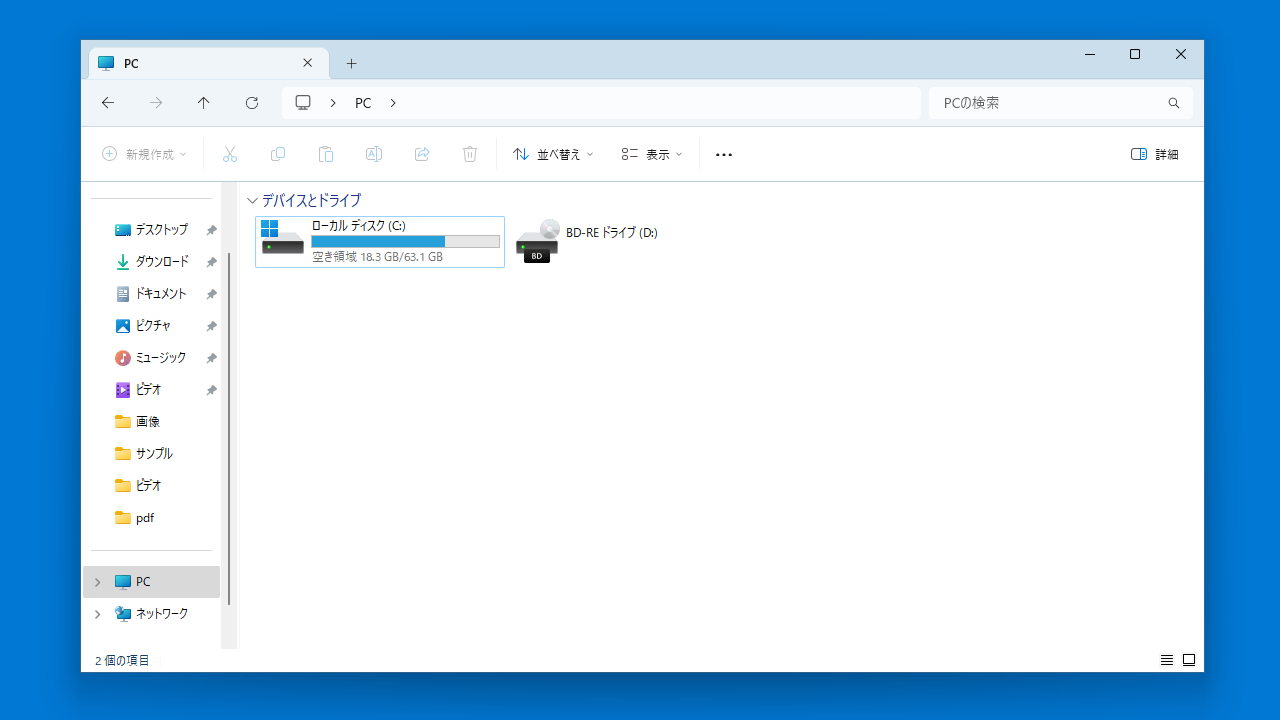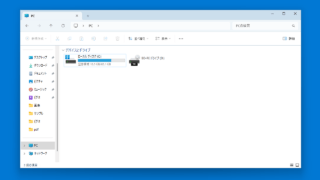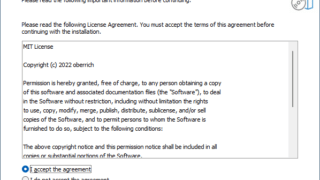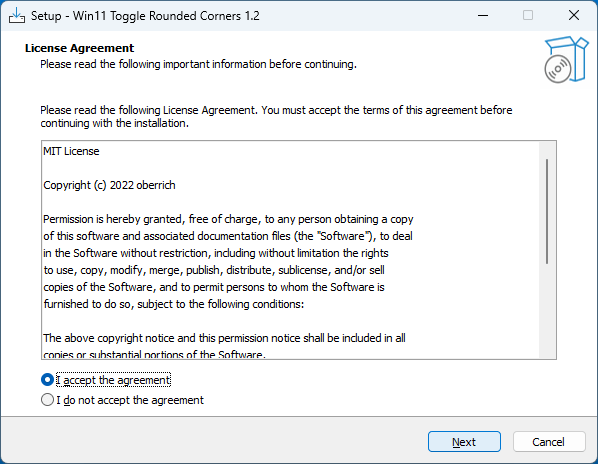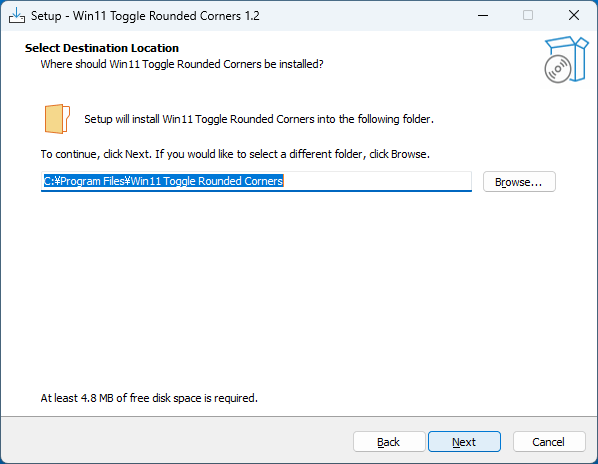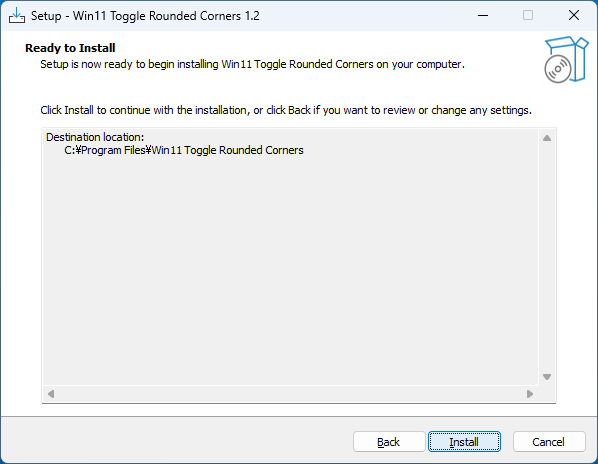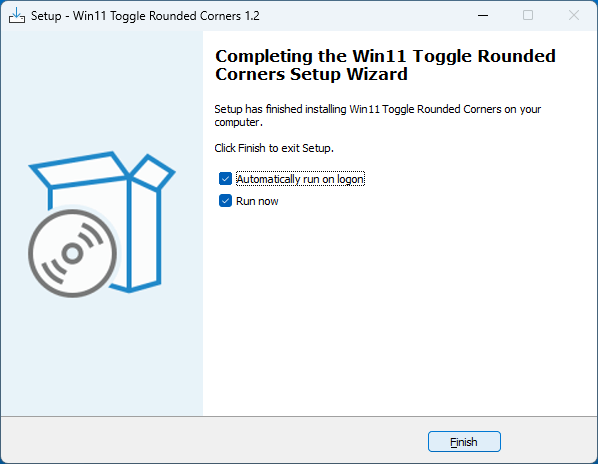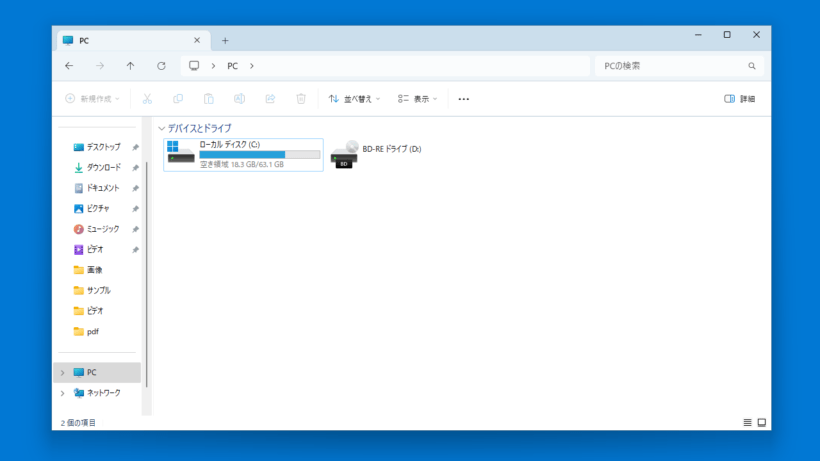ウィンドウの角の丸い部分を無効にして直角にすることができるユーティリティー
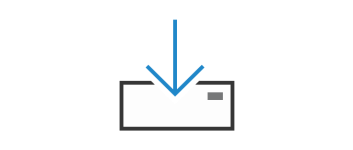
Windows 11 のウィンドウの角の丸い部分を無効にして直角にすることができる、シンプルなユーティリティ。アプリケーションはセットアップバージョンとポータブルバージョンの 2 種類が用意されています。
Win11 Toggle Rounded Corners の概要
Win11 Toggle Rounded Corners は、Windows 11 でウィンドウの角の丸い部分を無効にするシンプルなユーティリティです。
Win11 Toggle Rounded Corners の機能
Win11 Toggle Rounded Corners で利用できる主な機能の一覧です。
| 機能 | 概要 |
|---|---|
| メイン機能 | ウィンドウの角の丸い部分を無効にする |
| 機能詳細 | ・Windows 11 のウィンドウの角の丸い部分を無効にします。 |
ウィンドウの角の丸い部分を無効にします
Win11 Toggle Rounded Corners は、Windows 11 のウィンドウの角の丸い部分を無効にして直角に(四角く)することができる、シンプルなユーティリティです。
アプリケーションはセットアップバージョンとポータブルバージョンの 2 種類が用意されているので、好みのほうをダウンロードして使用できます。
角の丸い部分を永久に無効にすることができます
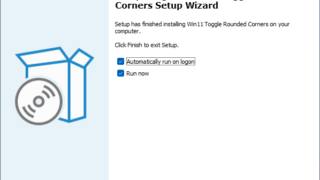 Win11 Toggle Rounded Corners を実行すると、すぐにウィンドウの角の丸い部分が無効になり、ウィンドウは古いバージョンの Windows のように四角く表示されます。
Win11 Toggle Rounded Corners を実行すると、すぐにウィンドウの角の丸い部分が無効になり、ウィンドウは古いバージョンの Windows のように四角く表示されます。
角の丸い部分を永久に無効にするには、インストール時に「Automatically run on logon」オプションを有効にするか、Win11 Toggle Rounded Corners の実行ファイルをスタートアップフォルダなどに入れて、Windows ログオン時に自動起動させる必要があります。
Windows のウィンドウの角を直角に戻すことができます
Win11 Toggle Rounded Corners は、Windows 11 のウィンドウの角の丸い部分を無効にして直角にすることができるユニークなアプリケーションです。角が直角のほうが好みの人にとって役に立つユーティリティーです。
機能
- Windows 11 のウィンドウの角の丸い部分を無効にします。
ダウンロード
使い方
インストール
1.インストール方法
- ライセンスが表示されます。「I accept the agreement」を選択して[Next]をクリックします。
- インストール先を確認して[Next]をクリックします。
- [Install]をクリックしてインストールを開始します。
- オプション(ログオン時の自動起動)を確認し、[Finish]をクリックしてセットアップウィザードを閉じます。
基本的な使い方
1. 基本的な使い方
- Win11 Toggle Rounded Corners を起動すると、ウィンドウの角の丸い部分が無効になります。